Dropbox es una de esas aplicaciones sin las que mucha gente no podría vivir. Yo estoy entre este grupo. Uno de los problemas que siempre he tenido es cómo automatizar la sincronización de Dropbox en mis dispositivos Android. Seguro que la sincronización de la aplicación Dropbox para Android es excelente, pero ¿qué pasa con los elementos de mi tarjeta microSD que también me gustaría mantener sincronizados con Dropbox?
Usando una aplicación como Cloudpipes para Dropbox puede ayudar a automatizar una buena parte de lo que usará Dropbox mientras esté en su dispositivo móvil.
La puesta en marcha
Configurar Cloudpipes para Dropbox no requiere mucho. Después de descargar e iniciar Cloudpipes, deberá iniciar sesión en Dropbox. No se necesita una cuenta especial.
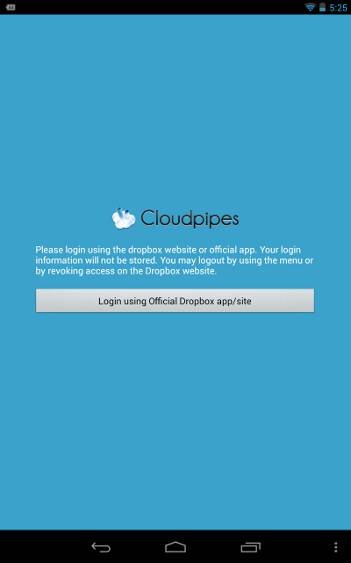
Una vez que haya iniciado sesión, verá una página con 3 columnas. La columna del medio es donde verás todos tus archivos almacenados en Dropbox. La columna más a la derecha es donde verá un registro de todas las acciones que se llevan a cabo. La columna de la izquierda es la parte donde ocurre toda la magia.
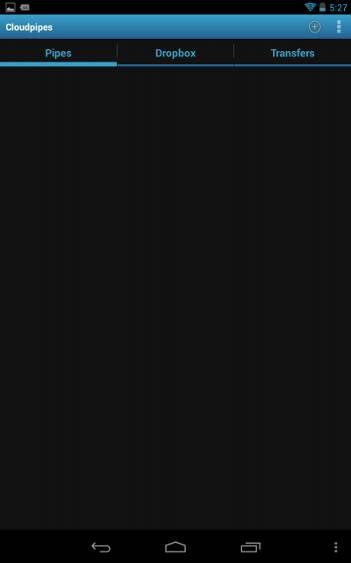
Cada uno de los Pipes es una acción. Estos Pipes pueden subir a la nube o descargar un archivo de tu Android. Para cada acción, deberá crear una nueva tubería. Al descargar información, seleccionará la carpeta de origen en Dropbox y la ubicación de destino en su Android para transferir los archivos. Las ubicaciones de destino y de origen se intercambian cuando está cargando.
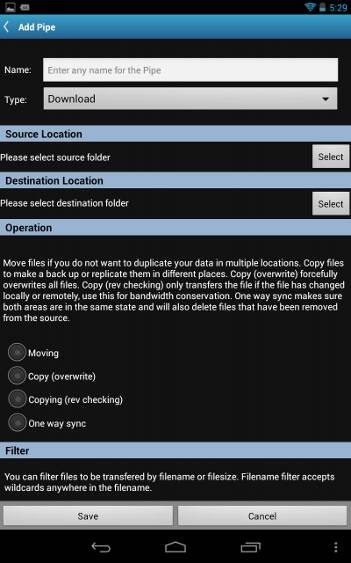
Seleccione el tipo de transferencia que desea. Creo que la opción única aquí es la elección de Mudanza. Mover un archivo mantiene la versión más actualizada en ambas ubicaciones. Esto es lo que falta con la mayoría de las otras aplicaciones de sincronización de Dropbox. Sus otras opciones son: Sincronización unidireccional, Copiar (sobrescribir) y Copiar (buscar la revisión más reciente del archivo). Todos estos pueden ser útiles en diferentes momentos.
Uso de Cloudpipes para Dropbox
Dependiendo de la importancia de los archivos que está sincronizando con su carpeta de Dropbox, puede establecer un programa de sincronización adecuado. Hay opciones para sincronizarlo en cualquier intervalo que desee, desde minutos a horas a una hora específica cada semana en un día determinado.
La otra cosa útil es que, si solo está interesado en un determinado tipo de archivo, puede hacer que Cloudpipes busque algo específico. Hay ajustes preestablecidos que puede usar como plantilla. Por ejemplo, puede seleccionar el ajuste preestablecido Documento y luego eliminar los tipos que no necesita sincronizar. También puedes elegir archivos mayores, menores o iguales al tamaño que establezcas.
Algunos posibles usos de Cloudpipes podrían ser:
- Mantener las imágenes tomadas desde su teléfono sincronizadas automáticamente.
- Cargue capturas de pantalla tomadas en su Android automáticamente.
- Mantenga la copia más reciente de una presentación descargada y lista para usar si es necesario.
- Guarde una copia actualizada de su currículum en su tarjeta microSD.
- Sincronizar libros electrónicos descargados.
- Mantenga la versión más reciente de una base de datos de contraseñas en su tarjeta microSD.
Pensamiento final
Lo primero que me vino a la cabeza fue con una aplicación como esta, habrá una ENORME descarga de batería con todas esas descargas y cargas. Una vez que vi que podía configurar las sincronizaciones para que sucedieran cuando el dispositivo está en Wi-Fi o conectado a una fuente de alimentación, me sentí más cómodo. De las pruebas, realmente creo que Cloudpipes es imprescindible para el usuario avanzado de Dropbox.
